怎么给CAD的图形标注公差
发布时间:2017-04-09 08:19
相关话题
公差的标注是我们必须要会的,所以对于很多CAD图形来讲我们都需要这样做。但是很多同学还不知道。那么接下来下面是小编整理的一些关于怎么给CAD的图形标注公差,供您参阅。
给CAD的图形标注公差的方法一
1、双击图形标注,打开标注的特性,可以选择相应的公差,这里小编选择极限公差,然后输入上下偏差。

2、此时cad极限公差就标注好了,两种cad公差标注方法都很简单。
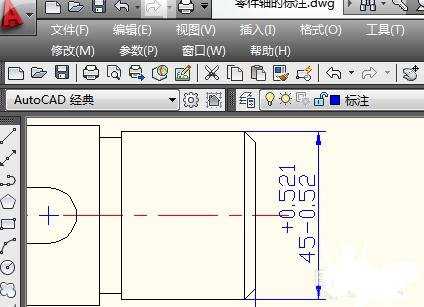
给CAD的图形标注公差的方法二
1、我们先打开一张普通的机械设计图纸,查看图中两个框出的地方,正好是两种不同公差的标注方式,1为对称公差,2为极限公差。
2、点击工具栏上的“标注样式按钮”。
3、弹出“标注样式管理器”,选择当前使用的样式,点击右侧的“修改”按键。
4、转入“样式修改器”,切换到“公差”选项卡,这里可以设置标注方面关于公差的内容。
5、在方式里面可以选择你需要的公差的方式,设置好以后,点击“确定”。


怎么给CAD的图形标注公差的评论条评论